
안녕하세요.
유용한 IT 정보와 팁을 공유하는 아이티스토리 아이티처입니다.
여러분은 유튜브 즐겨보시나요^^?

10대들이 가장 많이 사용하는 플랫폼! 2018년 통계 자료에 따르면 10대들 사이에서는 이미 갓튜뷰 라고 불릴 만큼 유튜브 사용시간이 압도적이었는데요. 현재는 10대뿐만 아니라 20대~ 60대까지 아주 다양한 연령층에서 많이 사용하고 있는 유튜브입니다.
구글이 운영하는 동영상 공유 서비스인 유튜브는 사용자가 직접 동영상을 제작, 업로드하고 시청하며 공유할 수 있습니다.
동영상뿐만 아니라 음악을 듣기 위해서 유튜브를 이용하시는 분들도 많이 계신데요. 동영상 기반으로 운영이 되다 보니까 내가 듣고 싶은 음악 한 곡을 듣고 다시 듣고 싶다면 또 그 음악 동영상을 눌러서 재생하고 이런 번거로움이 있는데요.
오늘은 이런 번거로움을 덜어줄 유튜브 반복재생 방법을 알아보겠습니다.
유튜브에서 계속 보고 싶은 영상이나 계속 듣고 싶은 음악을 반복 재생하고 싶을 때!

먼저 유튜브 모바일 버전에서 설정 방법입니다.

모바일에서 유튜브 앱으로 접속해 내가 원하는 영상이나 음악을 검색합니다. 영상이 검색되면 동영상 제목 우측에 있는 점 세 개를 눌러주세요.
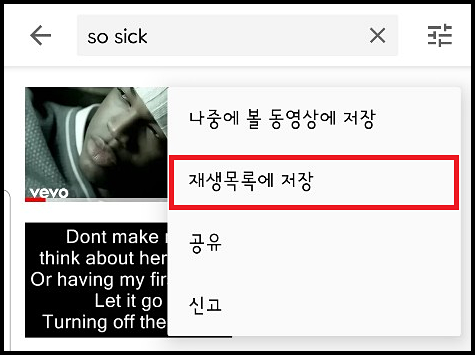
그럼 해당 영상을 재생목록에 저장할 수 있는 메뉴가 있습니다.

재생목록에 저장을 누르고 원하는 저장 목록에 해당 영상이나 음악을 담아주시면 되는데 저는 "+새 재생목록"을 누르고 반복 재생이라는 새 재생목록을 하나 만들어보겠습니다.


반복 재생이라는 재생목록을 만들었고 반복 재생으로 보고 싶은 또는 듣고 싶은 영상을 저장했습니다.

다음 재생목록에서 해당 영상을 재생하고 영상 우측 하단에 역삼각형 모양의 버튼을 눌러주세요.

그럼 반복재생 표시의 버튼이 보이고 이 버튼을 눌러주면 재생목록에서 원하는 영상, 음악이 자동으로 반복 재생됩니다.

PC 버전 유튜브 반복재생
PC에서도 모바일과 흡사한 방법으로 진행하시면 됩니다.

컴퓨터에서 유튜브로 접속해 로그인 후 원하는 영상을 검색합니다.


마우스를 제목이나 영상 부분으로 가져가면 모바일과 동일하게 점 세 개 버튼이 나타납니다. 점 세 개 버튼을 누르고 영상을 담을 재생목록에 체크해주세요.



이어서 "내 채널"로 들어가면 가장 상단에 생성된 재생목록이 보이고 해당 영상을 재생 후 반복재생 버튼을 클릭해주면 컴퓨터에서도 유튜브 반복재생 완료!
이렇게 유튜브 반복재생 모바일, PC 버전에서 설정하는 방법을 알아보았습니다!
'IT STORY' 카테고리의 다른 글
| 파워포인트 세로 슬라이드 방향 설정법 (0) | 2019.11.29 |
|---|---|
| 나만 알고 싶은 투명폴더 만들기 (0) | 2019.11.27 |
| 숨김폴더 해제 설정으로 숨긴파일 보기 (0) | 2019.11.20 |
| 카카오톡 생일알림 설정방법 (0) | 2019.11.19 |
| 파워포인트 빨간줄 없애기 5초 해결 (0) | 2019.11.14 |

